
- •Как открыть клип в документе?
- •Как добавить клип из «Microsoft Office Online» в коллекцию на компьютере?
- •Как автоматически создать коллекцию клипов?
- •В окне открытого документа запускаем «Организатор клипов (Microsoft)».
- •Как вручную создать коллекцию клипов?
- •В окне открытого документа запускаем «Организатор клипов (Microsoft)».
- •Как отсканированный рисунок поместить в коллекцию?
- •К Рис. 5.72. Окно «Вставка рисунка со сканера или камеры» ак переместить клип из одной коллекции в другую?
- •1 Способ:
- •В окне открытого документа запускаем «Организатор клипов (Microsoft)».
- •В окне открытого документа запускаем «Организатор клипов (Microsoft)».
- •Как скопировать клип из одной коллекции в другую?
- •Как добавить, изменить или удалить ключевые слова клипа?
- •Как просмотреть свойства клипа?
- •Как отыскать клип в коллекциях?
- •В окне открытого документа запускаем «Организатор клипов (Microsoft)».
- •Как удалить клип из коллекции?
- •Как удалить клип из организатора клипов?
Работа с графикой
«Коллекции Microsoft Office» - коллекция типовых мультимедийных файлов, входящих в комплект «Microsoft Office»;
«Веб-коллекции» - прямой доступ (при наличии активного подключения к интернету) к коллекциям Microsoft Office Online.
3. При нажатии левой кнопки перетаскиваем клип из правой части окна организатора клипов на страницу документа Word 2007.
2 способ:
В окне открытого документа запускаем «Организатор клипов (Microsoft )».
В окне «Мои коллекции – Организатор клипов (Microsoft)» в левой его части, «Список коллекций» выбираем в четырех группах нужную коллекцию клипов.
В правой части окна организатора клипов наводим курсор на нужный клип и когда активизируется рамка, открываем кнопкой меню, в котором выбираем пункт «Вставить».
Как открыть клип в документе?
Графические клипы отображают свое содержимое на страницах документа. Звуковые файлы и видеофрагменты открываются в своих профильных программах, как обычные файлы мультимедиа. То есть, при двойном щелчке по такому файлу автоматически запустится соответственная программа воспроизведения.
Как добавить клип из «Microsoft Office Online» в коллекцию на компьютере?
Чтобы файлы клипов, находящихся на сервере Microsoft Office Online, сделать доступными без всякого подключения к сети, надо:
Подключиться к интернету.
В окне открытого документа запустить «Организатор клипов (Microsoft )».
В окне «Мои коллекции – Организатор клипов (Microsoft)» в списке коллекций выбрать «Веб-коллекции», а затем - Microsoft Office Online.
В списке папок коллекции Microsoft Office Online выбрать папку нужной тематики (рис. 5.70).
В окне открытой папки выбрать нужный клип.
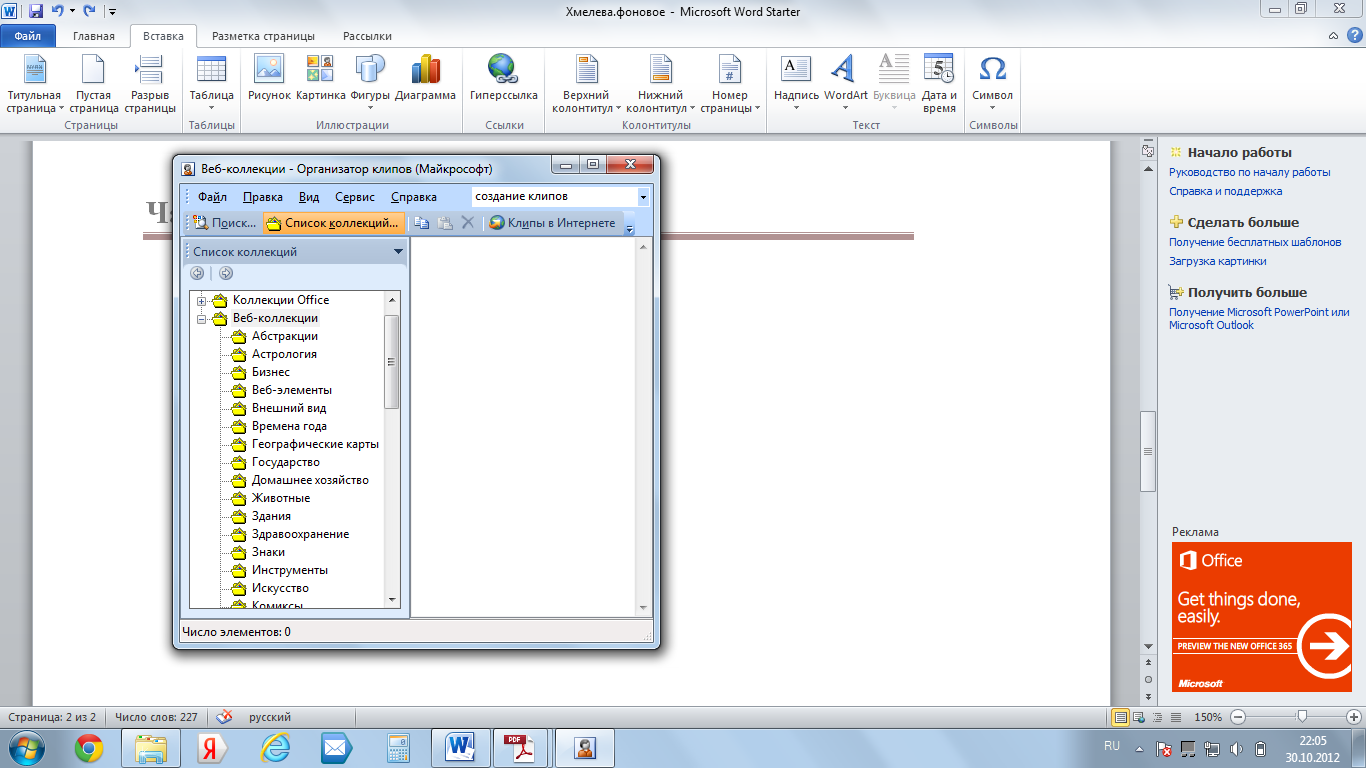
Рис. 5.70. Окно «Организатора клипов» со списком папок коллекции Microsoft Office Online
Примечание. При наведении курсора на клип во всплывающем окошке можно прочитать информацию о данном файле (размер, формат и т.д.)Кнопкой выбора справа от клипа открыть меню, в котором щелкнуть по пункту «Сделать доступным автономно».
В окне «Копирование в коллекцию» выбрать место размещения клипа в группе «Мои коллекции» («Избранное» или «Неклассифицированные коллекции»).
Если подходящей папки нет, то щелкните на кнопку «Создать» и в окне «Создание коллекции» задаем имя и определяем место расположения новой папки-с коллекцией клипов.
Щелкнуть по кнопке «ОК».
Примечание. Если необходимо создать новую папку для хранения клипов, щелкаем по кнопке «Создать» и в окне «Создание коллекции» (рис. ) в графе «Имя» вводим нужное название и нажимаем «ОК».
Как автоматически создать коллекцию клипов?
Порядок действий:
В окне открытого документа запускаем «Организатор клипов (Microsoft)».
В окне «Мои коллекции – Организатор клипов (Microsoft)».
В списке команд наводим курсор на пункт «Добавить клип в организатор».
В
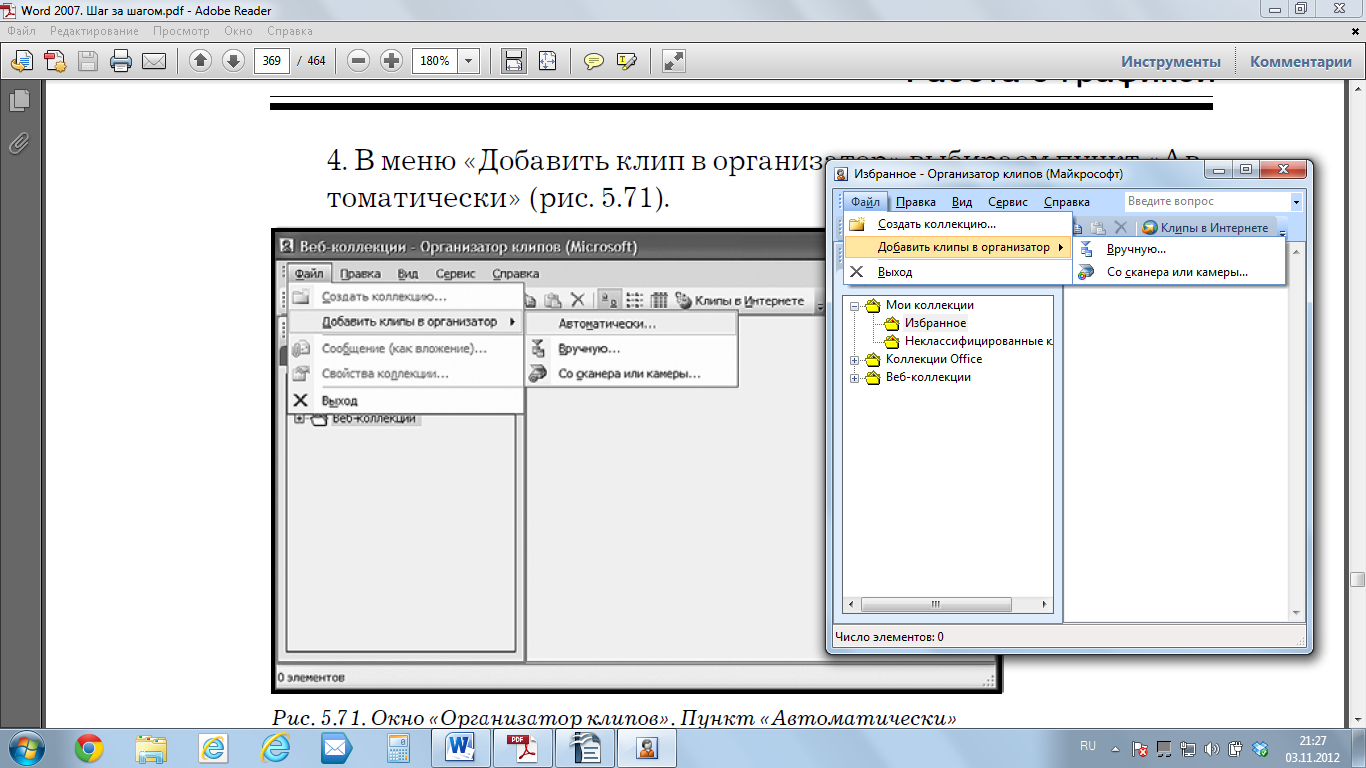 меню «Добавить клип в организатор»
выбираем пункт «Автоматически» (рис.
5.71).
меню «Добавить клип в организатор»
выбираем пункт «Автоматически» (рис.
5.71).В
Рис. 5.71. Организатор клипов». Пункт «Автоматически»
окне «Добавление клипов в организатор» щелкаем по кнопке «Параметры».В окне «Параметры автоматического импорта» в списке жестких дисков компьютеров отмечаем нужный для просмотра (один или несколько).
При обнаружении и добавлении клипов в организатор клипов для них автоматически создаются папки коллекций, которым присваиваются имена папок, где данные клипы были обнаружены. При этом можно по мере необходимости добавлять клипы сразу в несколько коллекций и перемещать их из одной коллекции в другую.
Примечание. Время просмотра жестких дисков на предмет файлов мультимедиа зависит от количества и размеров жестких дисков компьютера.
Как вручную создать коллекцию клипов?
Порядок действий:
В окне открытого документа запускаем «Организатор клипов (Microsoft)».
В окне «Мои коллекции - Организатор клипов (Microsoft)» на панели инструментов открываем меню «Файл».
В списке команд наводим курсор на пункт «Добавить клип в организатор».
В меню «Добавить клип в организатор» выбираем пункт «Вручную».
В окне «Добавление клипа в организатор» в строке «Папка» включаем структурное дерево и выбираем диск с нужными файлами мультимедиа.
В окне диска находим нужный файл и выделяем его.
Чтобы поместить выделенный файл в нужную папку, щелкаем по кнопке «Добавить в».
В окне «Импорт в коллекцию» в структурном дереве папок выбираем нужную и щелкаем по кнопке «ОК».
Если подходящей папки в структурном дереве не окажется, щелкаем по кнопке «Создать», в окне «Создание коллекции» в графе «Имя» набираем название папки и закрываем окно кнопкой «ОК».
В окне «Добавление клипа в организатор» щелкаем по кнопке «Добавить».
